كيفية التقاط الصور بخلفية ضبابية باستخدام هاتف Android

لا يساعدك تطبيق BokehCamFX على التقاط صور ذات خلفية ضبابية بسهولة وسرعة فحسب، بل يسمح للمستخدمين أيضًا بإضافة صور Bokeh بأشكال مختلفة عديدة.
على الرغم من أنه يمكنك التمرير عبر تطبيق الصور للعثور على الصور مثل أي شخص آخر، إلا أن الأمور تصبح أسهل إذا استخدمت ميزة البحث. فيما يلي بعض النصائح الرائعة التي ستساعدك في العثور على الصور بسرعة في تطبيق الصور الأصلي على جهاز iPhone الخاص بك.
1. ابحث عن الصور باستخدام الكلمات الرئيسية
يعد استخدام الكلمات الرئيسية أسرع طريقة للعثور على الصور في تطبيق الصور. يمكن أن تكون الكلمات الرئيسية أي شيء بدءًا من الأشخاص والأماكن وحتى الأحداث والأشياء. ومع ذلك، يتعين عليك وضع علامة على وجوه الأشخاص في تطبيق الصور حتى تتمكن من العثور عليهم بالاسم.
للبحث عن الصور باستخدام الكلمات الرئيسية، انقر فوق أيقونة البحث في الجزء العلوي من تطبيق الصور وأدخل الكلمات الرئيسية الخاصة بك. عندما تفعل هذا، سوف ترى اقتراحات للعناصر، إن وجدت. ستحمل هذه الاقتراحات رمزًا على اليسار، يشير إلى نوعها. على سبيل المثال، قد ترى أيقونة النص المباشر أو أيقونة لقطة الشاشة في بعض الحالات، بينما تظهر أيقونة البحث العادية في حالات أخرى.
بالإضافة إلى ذلك، ستشاهد أيضًا رقمًا على يمين اقتراحات الكلمات الرئيسية هذه يشير إلى عدد الصور المتوفرة لهذه الكلمة الرئيسية. يمكنك بعد ذلك النقر على اقتراح، وفقًا لتفضيلاتك، لرؤية جميع النتائج ذات الصلة.

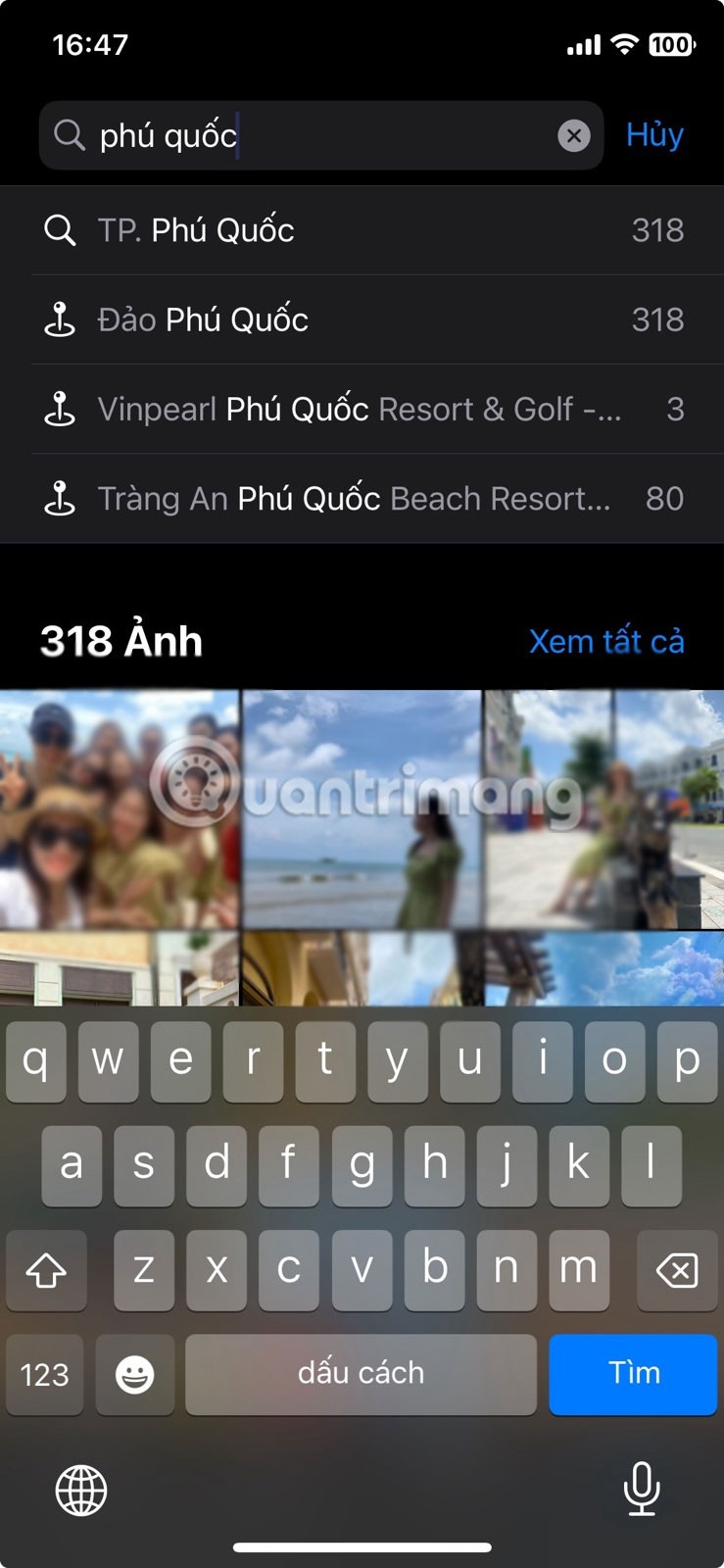
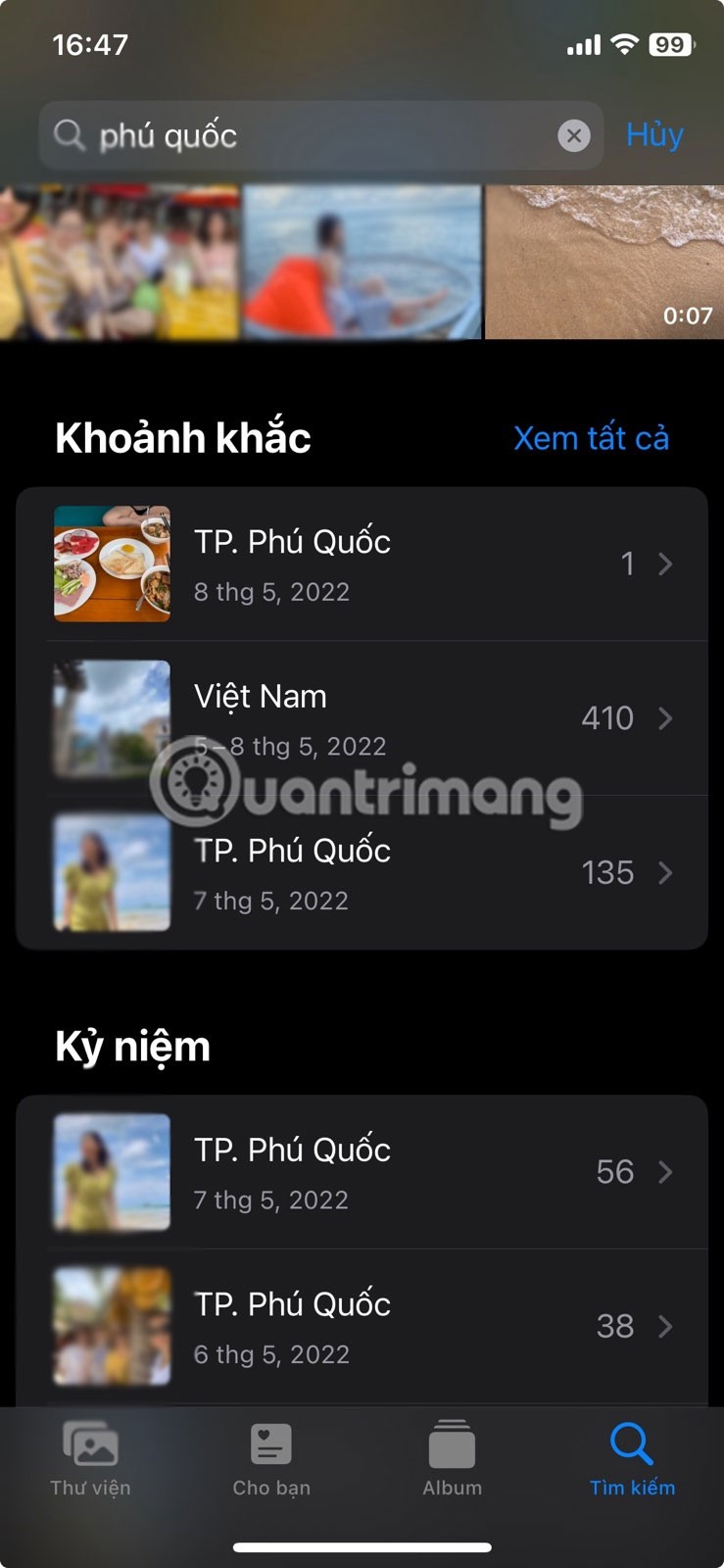
إذا أظهر مصطلح البحث صورًا متعددة، فيمكنك إضافة المزيد من الكلمات الرئيسية إلى استعلام البحث الخاص بك لتضييق نطاق النتائج.

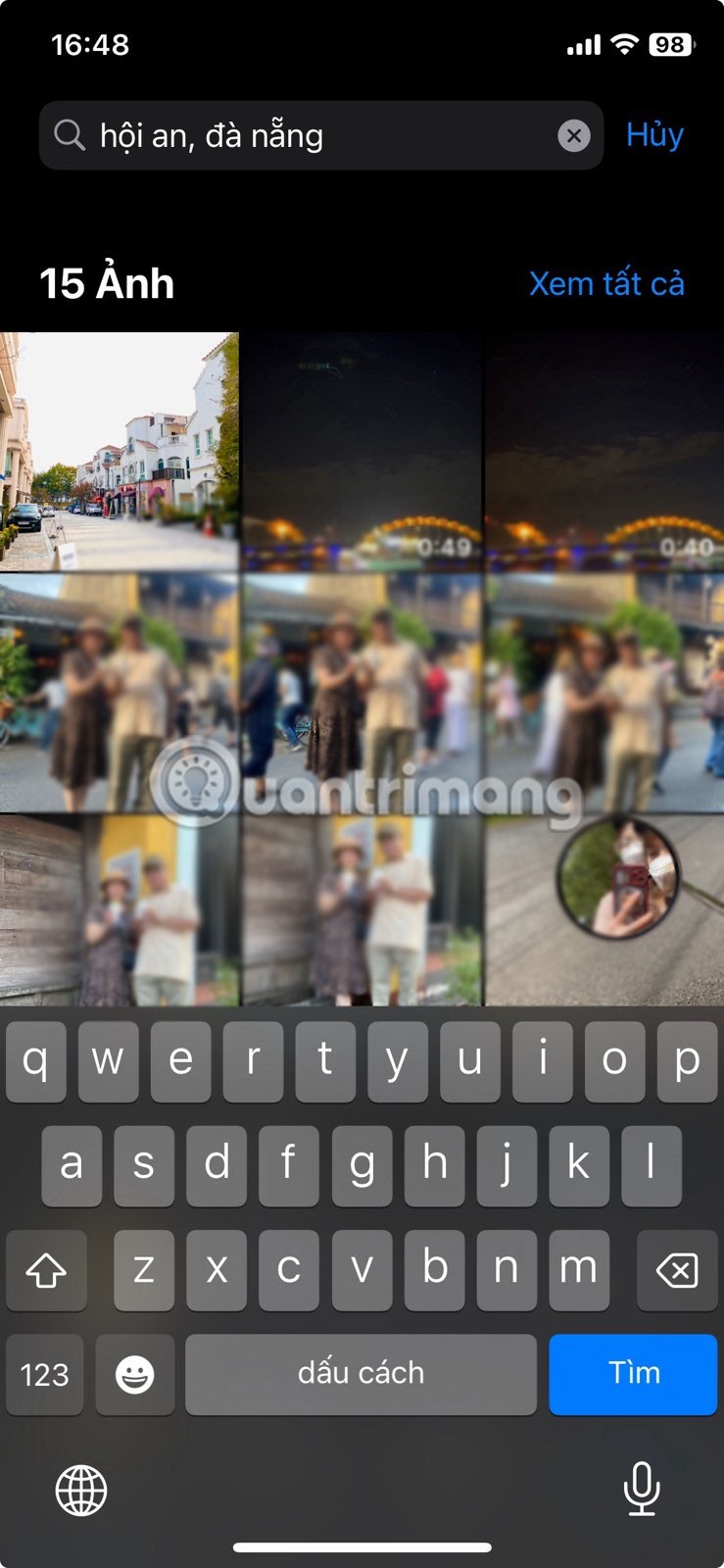
2. البحث عن الصور حسب التاريخ
بالنسبة للأوقات التي تريد فيها رؤية جميع الصور التي التقطتها في يوم معين في شهر معين من العام، يتيح لك تطبيق الصور تصفية النتائج حسب التاريخ.
فقط اذهب للبحث. ثم أدخل التاريخ والشهر والسنة مثل هذا: "31 أكتوبر 2023" وسيعرض تطبيق الصور جميع الصور من هذا التاريخ.

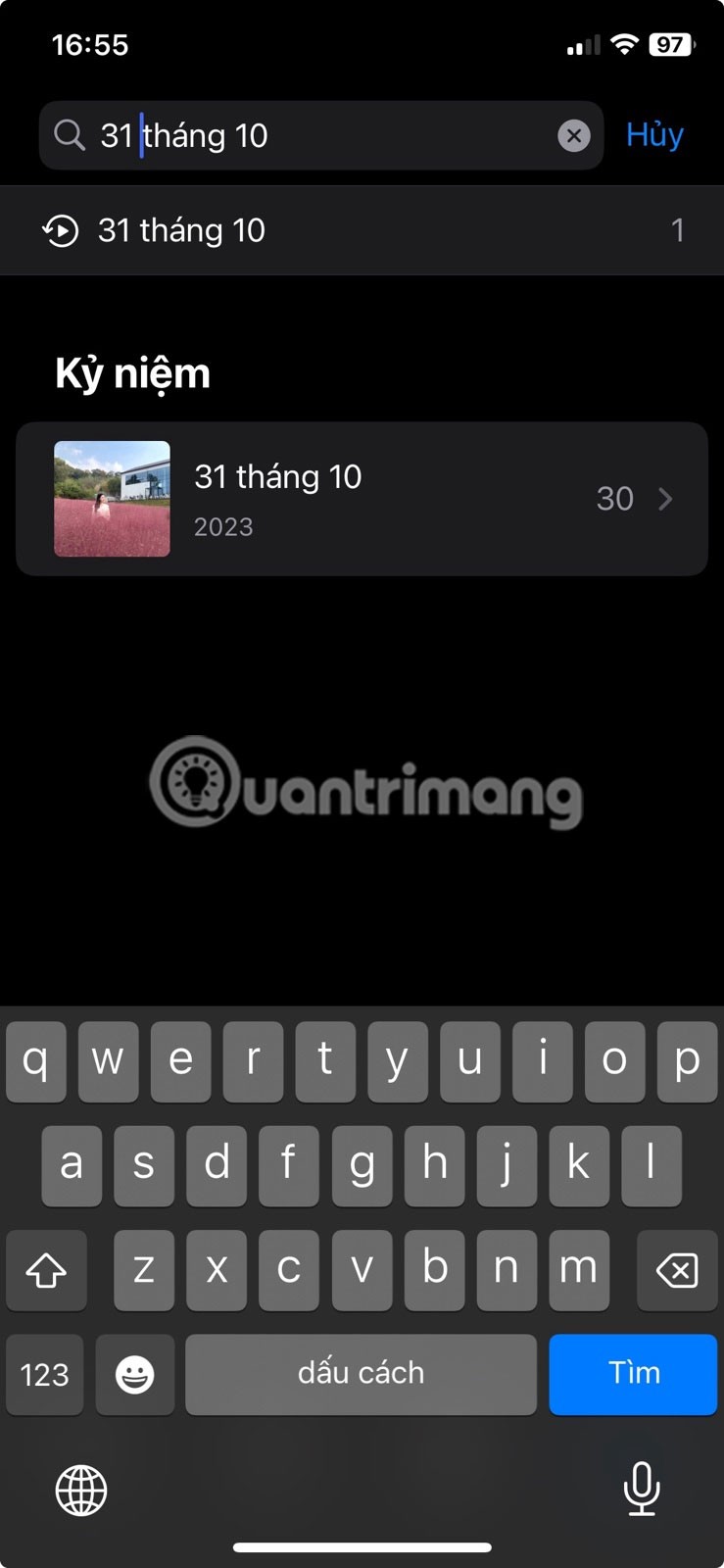
وبنفس الطريقة، يمكنك البحث عن الصور من شهر معين من السنة. فقط أدخل اسم الشهر واختر من الاقتراحات، ثم قم بنفس الشيء مع السنة.
3. ابحث عن الصور عن طريق التسمية التوضيحية
هناك طريقة أخرى للعثور بسرعة على صورة في تطبيق الصور على iPhone وهي البحث عن التسمية التوضيحية الخاصة بها. التسميات التوضيحية هي تسميات نصية تضيفها إلى الصور لتسهيل العثور عليها لاحقًا. لذا، إذا كنت قد أضفت تسميات توضيحية إلى صورك من قبل، فيمكنك البحث عنها عن طريق كتابة التسمية التوضيحية في البحث وتحديد الاقتراح الذي يحتوي على الأحرف Aa .
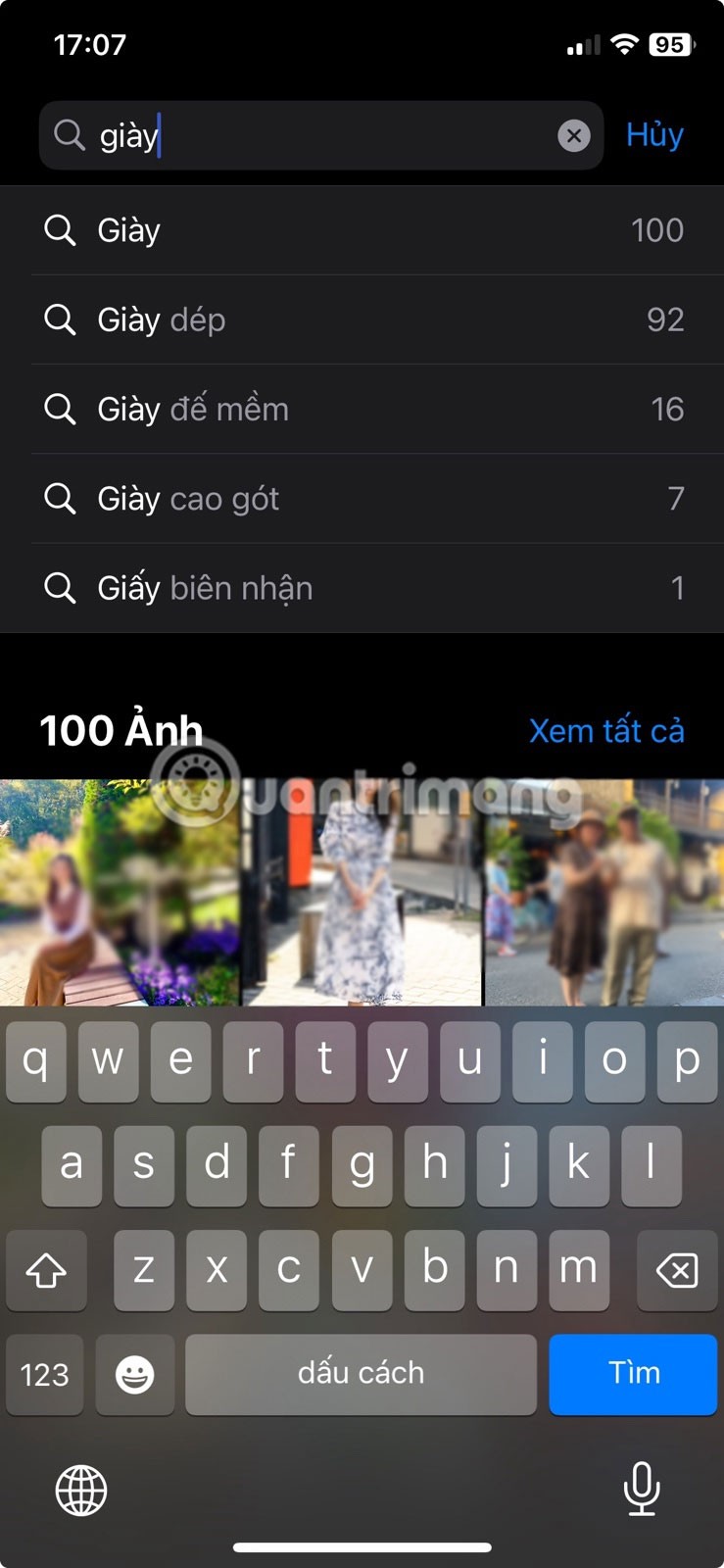

من ناحية أخرى، إذا كنت تسمع عن التسميات التوضيحية لأول مرة، فأنت بحاجة إلى إضافة تسميات توضيحية إلى صورك أولاً حتى تتمكن من استخدام التسميات التوضيحية للعثور على الصور في التطبيق. يمكنك استخدام تسمية توضيحية فريدة لكل صورة أو التسمية التوضيحية نفسها لوضع علامات على الصور المتشابهة.
4. تصفية الصور حسب اسم التطبيق
يعرض معرض تطبيق الصور صورًا من مجموعة متنوعة من المصادر. على الرغم من أنه ينشئ ألبومات لتطبيقات معينة، مثل WhatsApp، إلا أن ليس كل التطبيقات تقوم بذلك.
لحسن الحظ، يمكنك البحث عن الصور حسب اسم التطبيق للوصول السريع إليها. فقط أدخل اسم التطبيق في البحث. ثم قم بتحديد الاقتراح الذي يوجد بجواره أيقونة متجر التطبيقات. ستشاهد الآن جميع الصور المحفوظة من هذا التطبيق في معرض الصور الخاص بك.
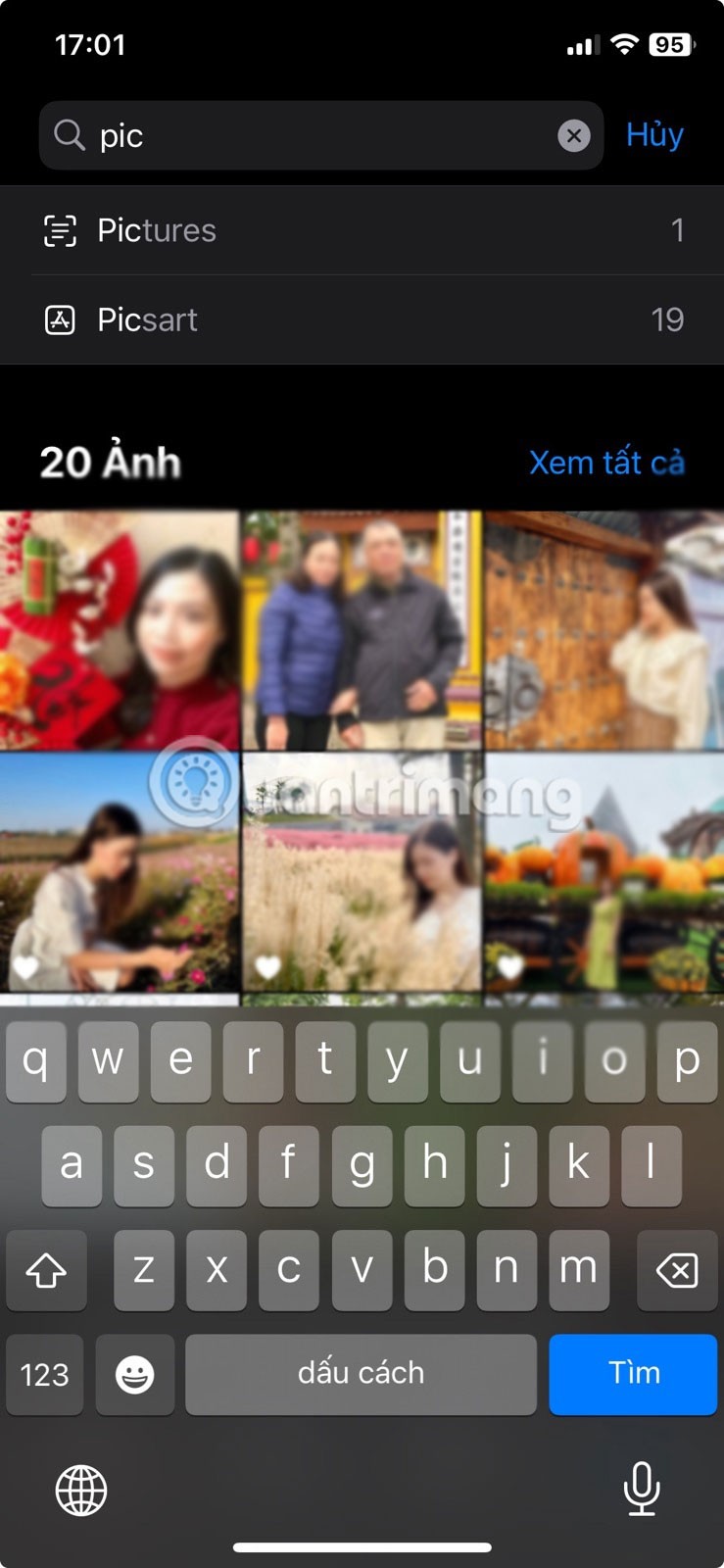
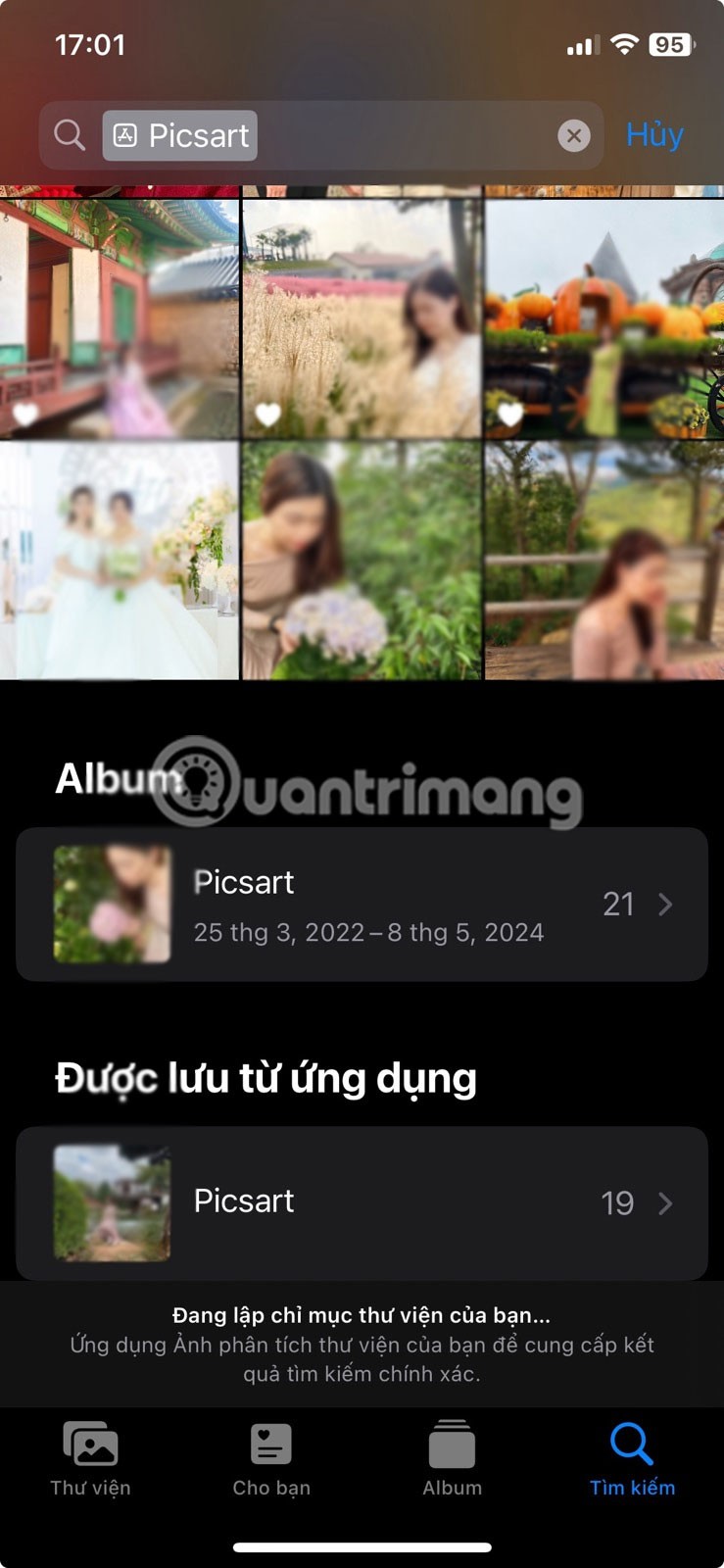
5. ابحث عن الصور حسب اسم الجهاز
كما هو الحال مع استخدام اسم التطبيق، يتيح لك تطبيق Photos من Apple أيضًا العثور على الصور الملتقطة بجهاز معين. تعد هذه الميزة مفيدة عندما تريد العثور بسرعة على الصور الملتقطة بكاميرا أو أي هاتف ذكي آخر.
إذا كنت تتذكر التقاط بعض الصور بجهاز آخر وتخزينها في تطبيق الصور، فاكتب اسم الجهاز في شريط البحث. الصورة سوف تظهر لك بعض الاقتراحات. قم باختيار صورة ذات صلة لرؤية كافة الصور الخاصة بهذا الجهاز.
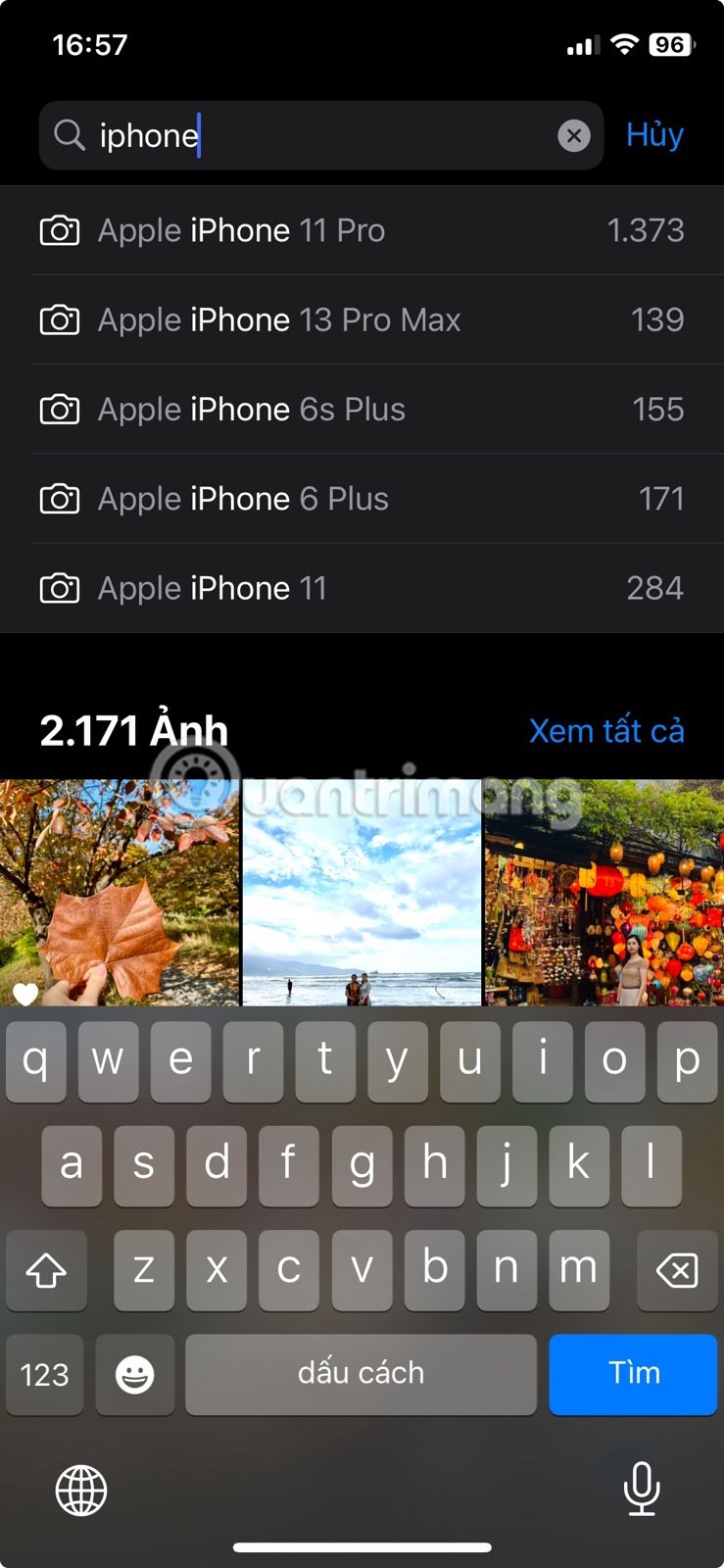
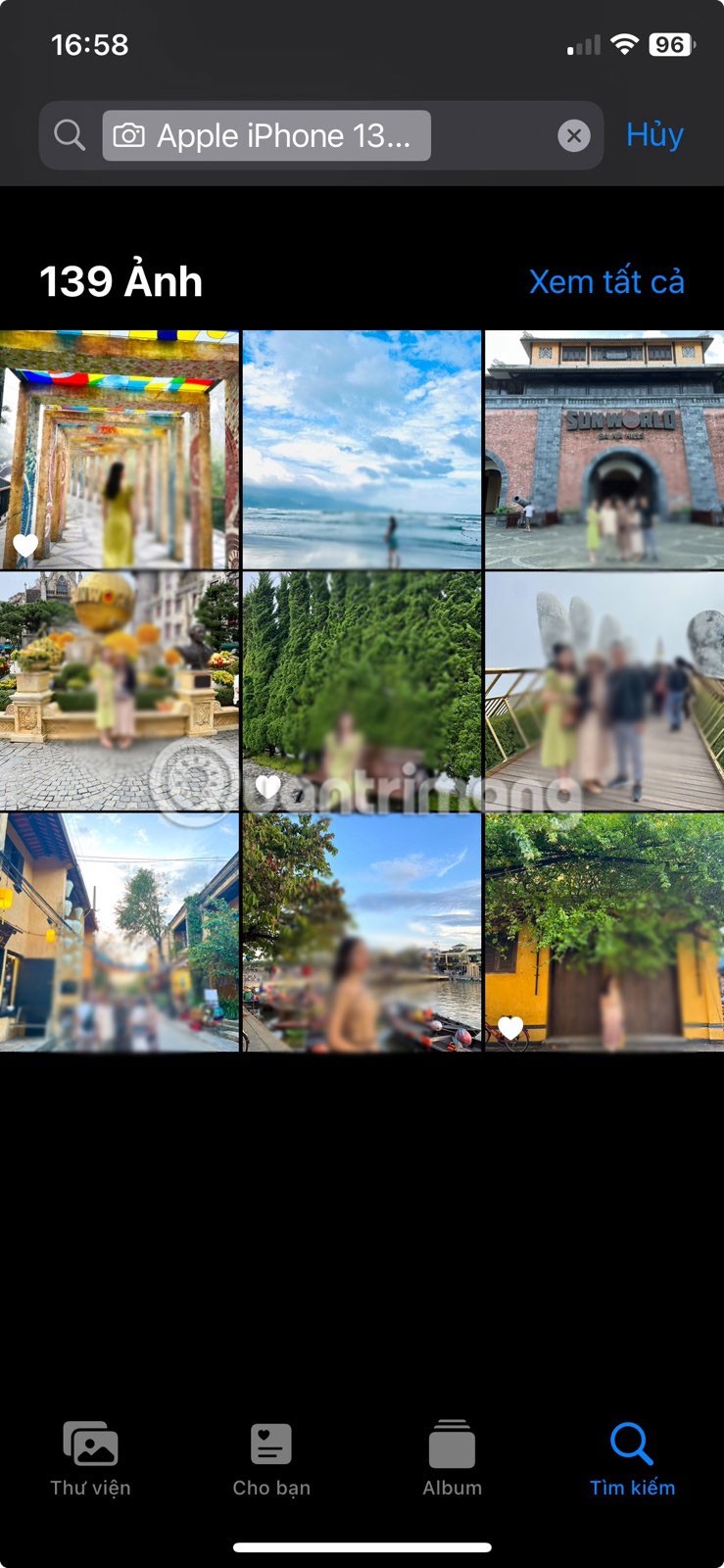
ملاحظة، تعمل هذه الميزة طالما أن صورك تحتوي على بيانات EXIF. إذا قمت سابقًا بإزالة بيانات EXIF من الصور، فلن يتمكن تطبيق الصور من تحديد الجهاز الذي التقط الصورة وإرجاع النتائج ذات الصلة ببحثك.
6. تصفية الصور حسب نوع الصورة
مع نظام التشغيل iOS 18، انتقلت Apple إلى عرض واحد لتطبيق الصور، لذا تظهر الآن جميع صورك ومقاطع الفيديو والوسائط الأخرى على صفحة واحدة. نظرًا لأن هذا قد يجعل العثور على الصور أمرًا صعبًا بعض الشيء، فقد أضافت Apple مجموعة أنواع الوسائط إلى مكتبتك؛ تقوم هذه المجموعة بتصنيف جميع العناصر إلى أنواع مختلفة من الوسائط، مثل الصور الشخصية، والتعريضات الطويلة، ولقطات الشاشة، وRAW، وما إلى ذلك.
للوصول إلى هذه العناصر، قم بالتمرير إلى أسفل المكتبة وستجد العديد من المجموعات، بما في ذلك أنواع الوسائط.

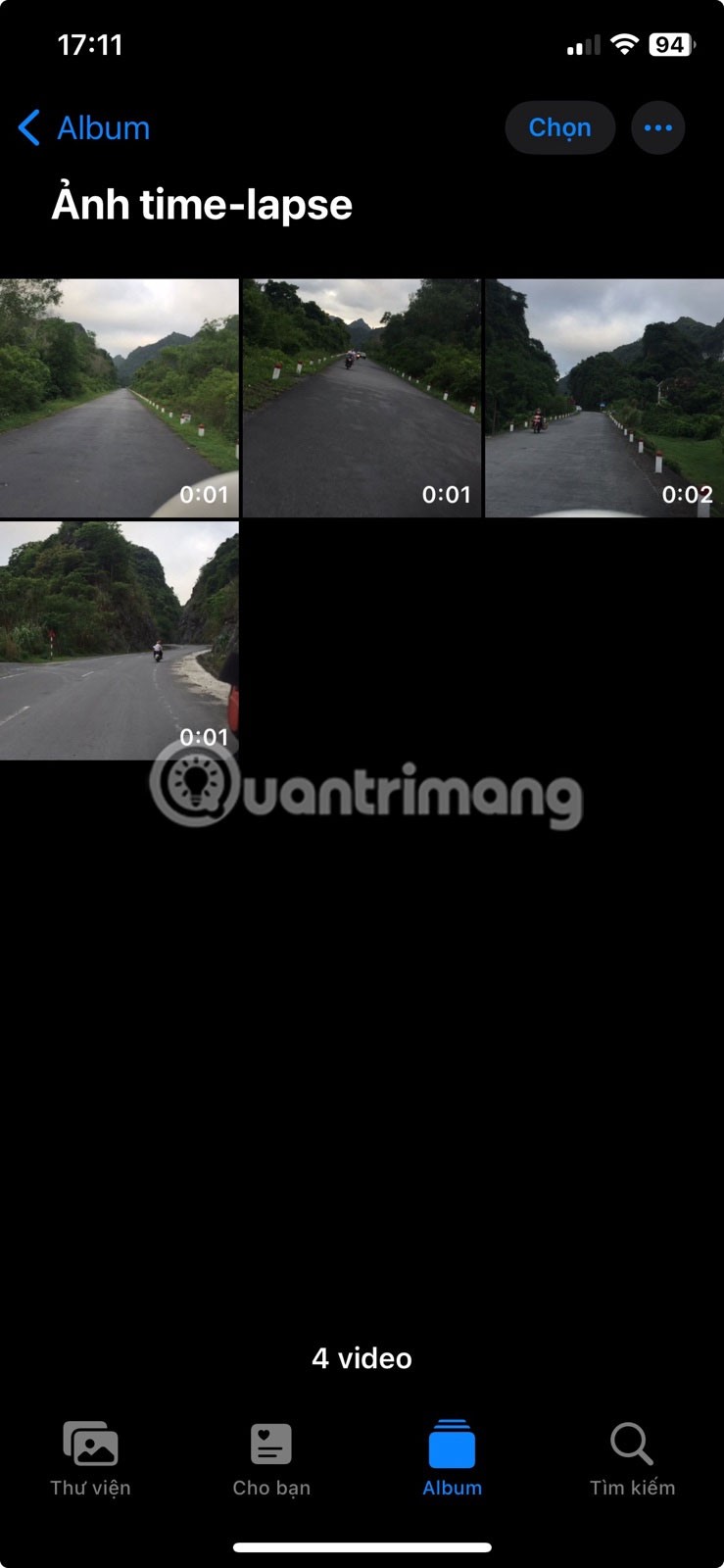
7. ابحث عن التكرارات والإدخالات والمزيد باستخدام الأداة المساعدة
"الأدوات" عبارة عن مجموعة أخرى في تطبيق "الصور" تسرد ألبومات مثل "المخفية"، و"المحذوفة مؤخرًا"، و"المكررة"، و"الإيصالات"، و"المحررة مؤخرًا"، والمزيد. للعثور عليه، انتقل إلى أسفل تطبيق الصور أسفل المكتبة؛ ستراه أسفل مجموعة أنواع الوسائط مباشرةً. من هنا، حدد الفئة لرؤية جميع الصور ذات الصلة.

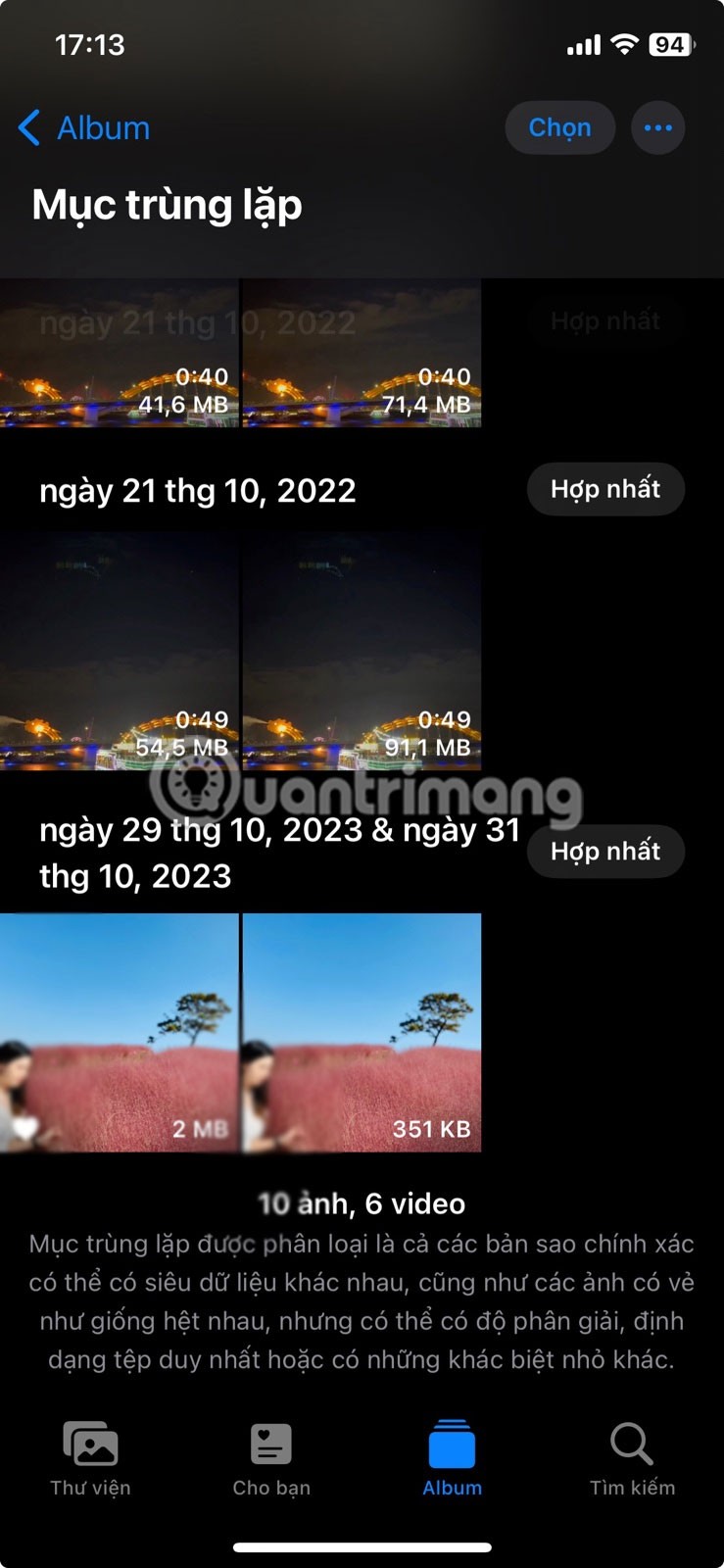
تساعدك مجموعة الأدوات، مثل أنواع الوسائط، في العثور على ما تحتاج إليه بسرعة.
ستوفر لك هذه النصائح الوقت والجهد عند البحث عن الصور في مكتبة الصور الضخمة لديك. بالتأكيد، قد تنسى تضمينها في بحثك الأولي، ولكن بعد القيام بذلك عدة مرات، ستصبح عادات مفيدة.
ليس بالضرورة أن يبدو هاتف سامسونج جالاكسي الفاخر مطابقًا تمامًا لأي هاتف آخر في السوق. مع بعض التعديلات البسيطة، يمكنك جعله أكثر خصوصية وأناقة وتميزًا.
بعد أن سئموا من نظام التشغيل iOS، تحولوا أخيرًا إلى هواتف Samsung، وليس لديهم أي ندم على هذا القرار.
تتيح لك واجهة ويب حساب Apple في متصفحك عرض معلوماتك الشخصية، وتغيير الإعدادات، وإدارة الاشتراكات، والمزيد. ولكن في بعض الأحيان، قد لا تتمكن من تسجيل الدخول لأسباب متعددة.
سيساعدك تغيير DNS على iPhone أو تغيير DNS على Android في الحفاظ على اتصال مستقر وزيادة سرعة اتصال الشبكة والوصول إلى المواقع المحظورة.
عندما تصبح ميزة "العثور على موقعي" غير دقيقة أو غير موثوقة، قم بتطبيق بعض التعديلات لجعلها أكثر دقة عندما تكون هناك حاجة إليها بشدة.
لم يتوقع الكثير من الناس أبدًا أن تصبح الكاميرا الأضعف في هواتفهم سلاحًا سريًا للتصوير الإبداعي.
الاتصال قريب المدى هو تقنية لاسلكية تسمح للأجهزة بتبادل البيانات عندما تكون قريبة من بعضها البعض، عادة في غضون بضعة سنتيمترات.
قدمت Apple ميزة "الطاقة التكيفية"، التي تعمل جنبًا إلى جنب مع وضع الطاقة المنخفضة. كلاهما يُطيل عمر بطارية iPhone، لكنهما يعملان بطرق مختلفة تمامًا.
مع تطبيقات النقر التلقائي، لن تحتاج إلى القيام بالكثير عند لعب الألعاب أو استخدام التطبيقات أو المهام المتاحة على الجهاز.
اعتمادًا على احتياجاتك، من المرجح أن تحصل على مجموعة من الميزات الحصرية الخاصة بـ Pixel تعمل على جهاز Android الحالي لديك.
لا يتضمن الإصلاح بالضرورة حذف صورك أو تطبيقاتك المفضلة؛ حيث يتضمن One UI بعض الخيارات التي تسهل استعادة المساحة.
يتعامل معظمنا مع منفذ شحن هواتفنا الذكية كما لو أن وظيفته الوحيدة هي الحفاظ على شحن البطارية. لكن هذا المنفذ الصغير أقوى بكثير مما يُفترض به.
إذا كنت قد سئمت من النصائح العامة التي لا تنجح أبدًا، فإليك بعض النصائح التي غيّرت بهدوء طريقة التقاط الصور.
إذا كنت تبحث عن هاتف ذكي جديد، فأول ما ستقع عليه عيناك بطبيعة الحال هو ورقة المواصفات. فهي مليئة بمعلومات عن الأداء، وعمر البطارية، وجودة الشاشة.
عند تثبيت تطبيق على جهاز iPhone من مصدر آخر، ستحتاج إلى تأكيد موثوقية التطبيق يدويًا. بعد ذلك، سيتم تثبيت التطبيق على جهاز iPhone الخاص بك للاستخدام.













